Liste des commandes – Casio ClassPad fx-CP400 Manuel d'utilisation
Page 206
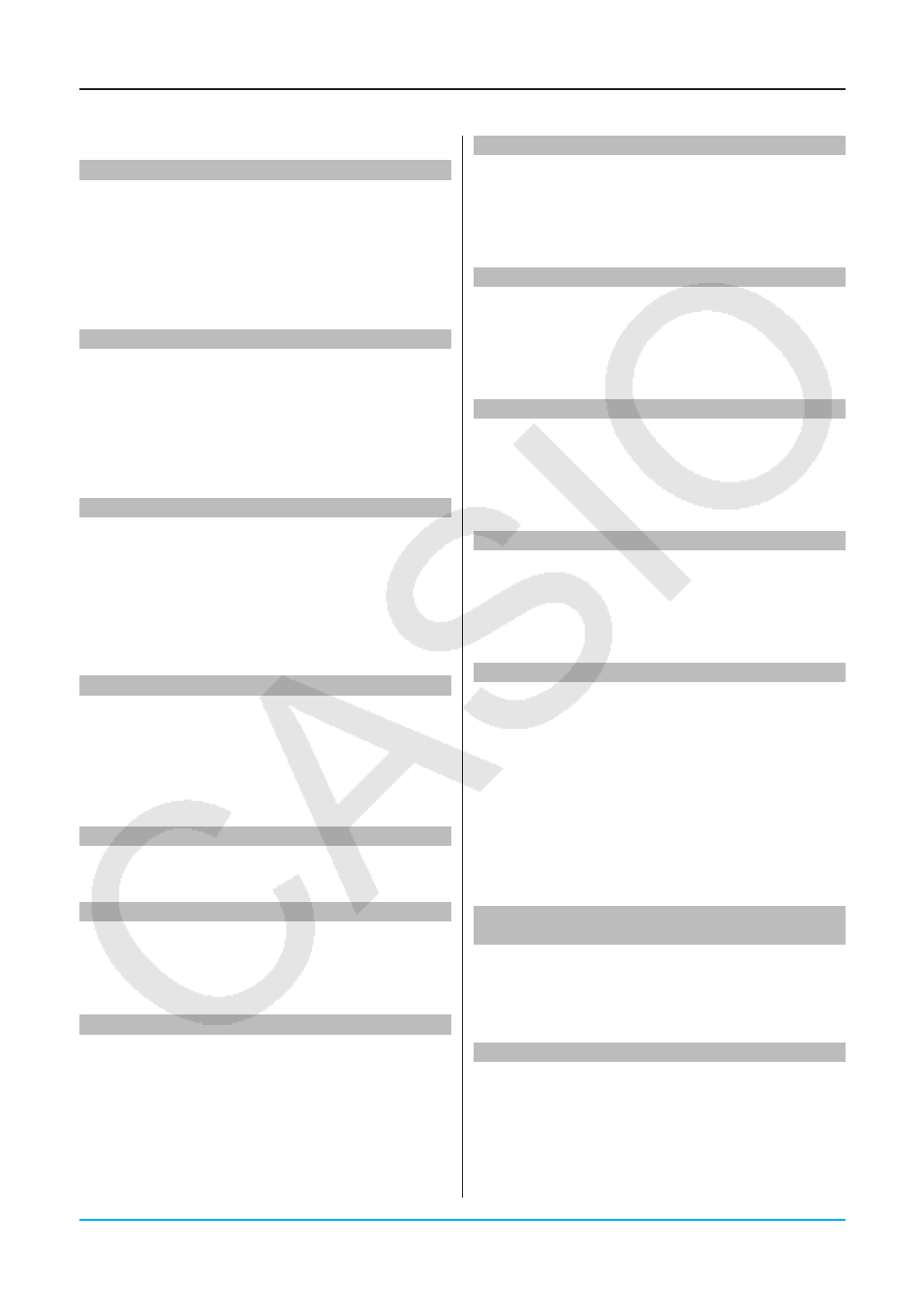
Chapitre 12 : Application Programme 206
Chapitre 12 : Application Programme 206
Symboles
(Retour à la ligne)
k
Fonction : Effectue un retour à la ligne.
Description : Dans l’éditeur de programmes, appuyez
sur la touche E pour effectuer un retour à la ligne.
• Le retour à la ligne peut être utilisé dans un
programme écrit par l’utilisateur. Il ne peut pas être
utilisé dans les calculs manuels effectués dans
l’application Principale.
: (Commande d’instructions multiples)
Ctrl
Fonction : Utilisez cette commande pour relier une
série d’instructions en instructions multiples (sur une
seule ligne).
Description : La commande d’instructions multiples
peut être utilisée dans un programme écrit par
l’utilisateur. Il ne peut pas être utilisé dans les calculs
manuels effectués dans l’application Principale.
⇒ Ctrl
Syntaxe 1 : {<expression> ; "<chaîne>"}
⇒ <nom de
variable>
Syntaxe 2 : {<expression> ; "<chaîne>"}
⇒ <élément
d’une liste>
Syntaxe 3 : <expression>
⇒ <élément d’une matrice>
Fonction : Le contenu de l’expression à gauche est
évalué et le résultat est affecté à l’élément de droite.
’ (Commentaire)
Ctrl - Misc
Fonction : Le texte suivant ce symbole n’est pas
exécuté. Vous pouvez utiliser cette commande pour
inclure un commentaire de texte dans un programme.
Description : Une ligne qui commence par le symbole
de commentaire (’) est traitée comme commentaire
de texte, et ignorée lors de l’exécution du programme.
" (Guillemet)
Ctrl - Misc
Fonction : Le texte entre guillemets est traité comme
une chaîne.
=
Ctrl - Logic
Syntaxe : <expression 1> = <expression 2>
Fonction : Renvoie true lorsque <expression 1>
et <expression 2> sont égales, et renvoie false
lorsqu’elles ne le sont pas.
≠
Ctrl - Logic
Syntaxe : <expression 1>
≠ <expression 2>
Fonction : Renvoie true lorsque <expression 1> et
<expression 2> ne sont pas égales, et renvoie false
lorsqu’elles le sont.
<
Ctrl - Logic
Syntaxe : <expression 1> < <expression 2>
Fonction : Renvoie true lorsque <expression 1>
est inférieure à <expression 2>, et renvoie false
lorsque <expression 1> est supérieure ou égale à
<expression 2>.
>
Ctrl - Logic
Syntaxe : <expression 1> > <expression 2>
Fonction : Renvoie true lorsque <expression 1> est
supérieure à <expression 2>, et renvoie false lorsque
<expression 1> est inférieure ou égale à <expression
2>.
s
Ctrl - Logic
Syntaxe : <expression 1>
s <expression 2>
Fonction : Renvoie true lorsque <expression 1> est
inférieure ou égale à <expression 2>, et renvoie false
lorsque <expression 1> est supérieure à <expression
2>.
t
Ctrl - Logic
Syntaxe : <expression 1>
t <expression 2>
Fonction : Renvoie true lorsque <expression 1> est
supérieure ou égale à <expression 2>, et renvoie
false lorsque <expression 1> est inférieure à
<expression 2>.
#
Misc - String(2)
Syntaxe : # <nom de la variable chaîne>
Fonction : Cette commande spécifie une variable dont
la chaîne est un nom de variable.
Exemple 1 : Lorsque le contenu de la variable exp1
est
π et le contenu de la variable str1 est « exp1 »,
sin(#str1) calcule sin(
π).
Exemple 2 : Pour créer un dossier en cours
d’exécution de programme :
InputStr
Ⅺnom, "nom du dossier" : NewFolderⅪ#nom
A
abExpReg (abExpR)
Misc - Statistics(1) - Regression
Syntaxe : abExpReg
Ⅺ
x
List,
y
List[,[FreqList (ou 1)]
[, [<
yn
>] [,{On ; Off}]]]
Fonction : Effectue la régression
y
=
a
·
b
x
.
Description : Voir SinReg.
and
Ctrl - Logic
Voir « Manipulation de bits » (page 59).
Liste des Commandes